Exporter des tâches vers Google Tasks
Le partage de vos tâches Zoho CRM est facilité par la fonctionnalité Export to Google Tasks (Exporter vers Google Tasks). En exportant les tâches sélectionnées du calendrier CRM vers Google Tasks, vous pouvez les visualiser et les partager avec d'autres utilisateurs de Google Tasks. Ceci facilite également la planification de vos tâches professionnelles et leur organisation pour n'en manquer aucune.
Disponibilité
![]() Autorisation de profil requise : tous les utilisateurs Zoho CRM peuvent exporter des tâches de Zoho CRM vers Google Apps.
Autorisation de profil requise : tous les utilisateurs Zoho CRM peuvent exporter des tâches de Zoho CRM vers Google Apps.
Mappage des champs de tâche standard
| Zoho CRM | Google Tasks | Description | Type de données |
| Task Owner | (Propriétaire de la tâche)Affiche l'utilisateur à qui la tâche est attribuée. Ce champ est obligatoire. | User Name | (Nom d'utilisateur)|
| Subject | (Objet)What | (Objet)Indiquez l'objet de la tâche. Ce champ est obligatoire. | Zone de texte, alphanumérique (50) |
| Start Date | (Date de début)When: From | (Quand : à partir de)Indiquez la date et l'heure de début de la tâche. Ce champ est obligatoire. | Mini-calendrier |
| End Date | (Date de fin)When: To | (Quand : jusqu'à)Indiquez la date et l'heure de fin de la tâche. Ce champ est obligatoire. | Mini-calendrier |
| Recurring Activity | (Activité récurrente)Non mappé | Cochez cette case si la tâche est une activité récurrente. Remplissez également les champs Start Date (Date de début), End Date (Date de fin) et Repeat Type (Type de répétition). | Case à cocher |
| Remind At | (Rappeler à)Non mappé | Cochez cette case pour envoyer un rappel pour l'événement. | Case à cocher |
| Description | Zone de texte | Description | Saisissez des informations complémentaires sur l'événement. |
Pour définir la liste Google par défaut
- Dans Google Apps, cliquez sur
 (icône des applications).
(icône des applications). - Cliquez sur More > Zoho CRM (Plus > Zoho CRM).
Vous êtes redirigé vers Zoho CRM. - Accédez à Setup > Marketplace > Google > Google Apps > Tasks (Configuration > Marketplace > Google > Google Apps > Tâches).
- Sélectionnez la tâche Google dans la liste déroulante.
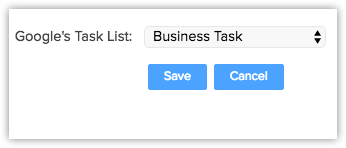
- Cliquez sur Save (Enregistrer).
Toutes les tâches sont ajoutées dans la liste des tâches Google.
Pour ajouter une tâche à Google Tasks
- Dans Google Apps, cliquez sur
 (icône des applications).
(icône des applications). - Cliquez sur More > Zoho CRM (Plus > Zoho CRM).
Vous êtes redirigé vers Zoho CRM. - Dans l'onglet Activities (Activités), cliquez sur New Task (Nouvelle tâche).
Sinon, cliquez sur le bouton New Event (Nouvel événement) à partir des enregistrements, tels que les leads, contacts et clients potentiels. - Sur la page Create Task (Créer une tâche), indiquez les informations relatives à la tâche.
- Cliquez sur Save & Export to Google Tasks (Enregistrer > Exporter vers Google Tasks).
La tâche nouvellement créée est enregistrée dans CRM et Google Tasks.
Pour ajouter des tâches en masse dans Google Tasks
- Dans l'onglet Activities (Activités), cochez la ou les cases correspondant à la tâche.
- Cliquez sur l'icône
 [Plus] > Export to Google Calendar (Exportation vers Google Tasks).
[Plus] > Export to Google Calendar (Exportation vers Google Tasks).
Les tâches sélectionnées sont exportées vers la liste de tâches Google par défaut.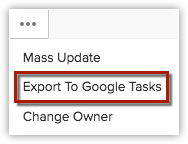
Remarque :
- Vous devez définir le même fuseau horaire dans Zoho CRM et Google Apps.
- Les tâches sont affichées dans Google Tasks.
- Vous ne pouvez pas ajouter la tâche à partir de la vue détaillée.